8 cách đơn giản nhất giúp cải thiện tốc độ cho máy tính
Bạn đang rất cần sử dụng máy tính để hoàn thành tốt nhất tiến độ công việc đang làm, nhưng chiếc máy tính của bạn lại có công suất làm việc ì ạch. Vậy có cách nào để máy tính của bạn chạy nhanh hơn, đáp ứng nhu cầu công việc của bạn. Trong bài viết này Laptopcentre xin chia sẻ với bạn 8 cách đơn giản nhất giúp cải thiện tốc độ cho máy tính. Giúp bạn giải quyết vấn đề khi xử lý với các file tài liệu nhanh chóng, hiệu quả.
1. Tắt chương trình, phần mềm chưa cần dùng ngay
Một số Service và Startup có thể tự động làm việc khi hệ thống được khởi động. Điều này làm chiếc máy tính của bạn giảm tốc độ đáng kế. Vì thế, tiến hành vô hiệu hóa Service và Startup là một trong những cách tăng tốc máy tính rất hiệu quả.
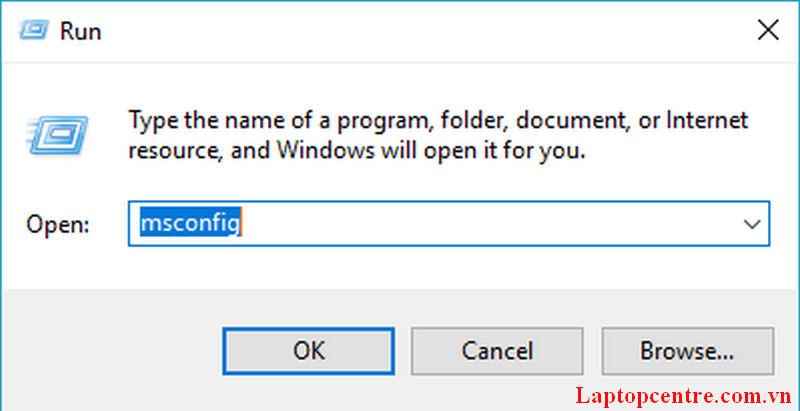
Để thự hiện công việc này, bạn mở hộp thoại run (Windows + R) -> msconfig nhấn Enter để thực hiện.
Riêng ở Win 8, bạn hãy tìm đến thanh Taskbar rồi nhấp chuột phải -> Task manage -> tab Starup -> Task Manage. Những chương trình đang khởi động cùng hệ điều hành sẽ ở trạng thái Enable, đang tắt sẽ ở trạng thái Disable. Căn cứ vào đó, bạn muốn tắt chương trình nào đi có thể lựa chọn dòng trạng thái Disable như ý muốn.
2. Gỡ bỏ các phần mềm không sử dụng
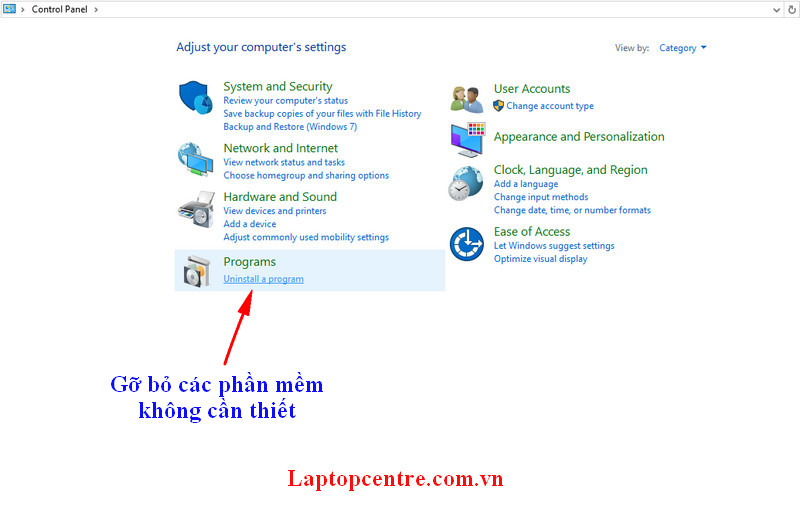
Ngoài ra, có một số chương trình không còn cần thiết, bạn nên gỡ bỏ để không nặng máy. Hãy vào mục Control Panel và chọn mục Uninstall a program và chọn những chương trình không cần thiết để gỡ bó.
Ngoài ra, đối với các file nặng không cần thiết bạn nên xoá khỏi ổ C của chiếc máy tính của bạn để cho máy hoạt động nhanh hơn nhé.
3. Sử dụng các công cụ dọn rác có sẵn
Các máy tính đều được cài đặt sẵn công cụ dọn rác Disk Cleanup hoặc Ccleaner. Tuy nhiên không phải ai cũng biết đến cách tăng tốc máy tính nhanh chóng này.
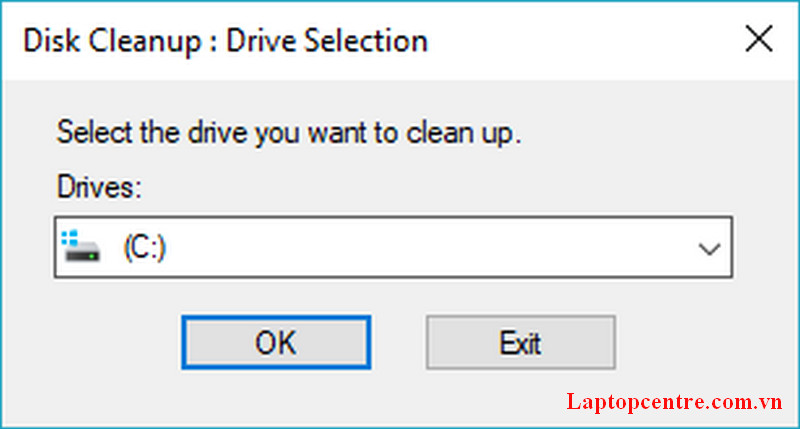
Rất đơn giản, công việc của bạn chỉ cần việc gõ lênh: Run (Windows + R) -> cleanmgr -> Enter -> chọn ổ cần quét -> OK. Thế là xong, cực kỳ nhanh chóng và rất đơn giản nhưng ít người biết tới chức năng này.
Ngoài ra, bạn có thể sử dụng phần mềm miễn phí Ccleaner để làm công việc này. Để đảm bảo máy tính luôn chạy với tốc độ cao, ổn định, mỗi tuần bạn nên thực hiện thao tác này một lần.
4. Đừng để thùng rác có dung lượng quá lớn
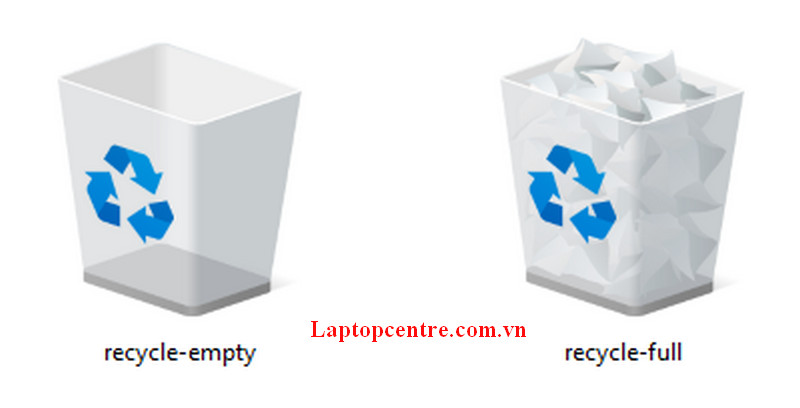
Trên thực tế khi bạn xóa một file bất kỳ, tài liệu này chưa bị mất ngay và chúng tồn tại ở thùng rác (Recycle Bin). Chỉ khi nào dung lượng thùng rác đã đầy, các file trên mới mất vĩnh viễn. Nếu để dung lượng thùng rác quá lớn, các thông tin bạn không cần tới sẽ ngày càng đầy lên và làm giảm tốc độ của máy tính một cách đáng kể.
Vì thế, bạn nên điều chỉnh dung lượng thùng rác ở mức vừa phải. Bằng cách Click chuột phải vào thùng rác (Recycle Bin) và chọn Properties sau đó lựa chọn phân vùng ổ cứng và đặt lại dung lượng để áp dụng. Bạn chỉ nên để dung lượng cho mục này từ 4 – 5GB là hợp lý.
Hoặc cách khác, bạn có thể xoá thùng rác ngay trên màn hình máy tính của mình. Tại biểu tượng thùng rác trên màn hình máy tính. Các bạn tiến hành chọn chuột phải và biểu tượng và nhấn chọn Empty Recycle Bin để xoá bỏ các file trong thùng rác.
5. Khắc phục tình trạng thiếu RAM

Thiếu RAM cũng là nguyên nhân gây nên tình trạng máy tính chạy “ì ạch” vô cùng khó chịu. Để khắc phục tình trạng này, nếu chưa có điều kiện để đầu tư một RAM mới có dung lượng lớn hơn, bạn hoàn toàn có thể set thêm RAM ảo. Ngoài ra, trong trường hợp máy tính bị lỗi ram cũng gây ra hiện tượng máy tính chậm và đơ thường xuyên hoặc xuất hiện màn hình xanh. Bạn nên kiểm test ram máy tính của mình bằng cách test lỗi Ram máy tính nhé.
Xem thêm: Mua Ram Laptop chính hãng ở Hà Nội
6. Diệt virut thường xuyên cho máy tính

Đừng ngại đầu tư cho máy tính một phần mềm diệt virut hiệu quả như Antivirus. Bởi lẽ, sự xâm nhập trái phép của các loại thông tin đến từ những đối tượng xấu có thể gây thiệt hại vô cùng lớn cho công việc và tài sản của bạn.
Hơn nữa, nếu nhẹ nhàng, những thành phần không cần thiết này có thể làm máy của bạn chạy chậm hơn hẳn. Vì thế, thường xuyên sử dụng phần mềm diệt vi rút mỗi ngày hoặc mỗi tuần cũng là cách tăng tốc máy tính hiệu quả mà bạn không nên bỏ qua.
7. Tránh tình trạng máy quá nóng

Máy móc làm việc cũng cần nghỉ ngơi. Nên vào giờ nghỉ trưa hay buổi tối trước khi đi ngủ, tắt máy để chúng không phải hoạt động là cách rất hay để tránh tình trạng nóng máy.
Ngoài ra, việc sử dụng quạt tản nhiệt cũng là một cách rất hay mà bạn nên áp dụng nếu muốn máy luôn chạy ổn định, êm ái.
Xem thêm:
8. Vệ sinh máy tính thường xuyên tránh quá nhiều bụi bẩn

Vệ sinh laptop thường xuyên, không nên để bụi bẩn bám quá nhiều trên bàn phím cũng như các bộ phận liên quan. Sẽ không hay chút nào khi bụi bẩn bít hết các lỗ thông gió của quạt tản nhiệt bên trong máy. Điều này chắc chắn làm máy nóng nhanh và không thể làm việc với tốc độ mà bạn mong muốn được.
Hi vọng với 8 cách đơn giản nhất giúp cải thiện tốc độ cho máy tính phía trên, bạn sẽ cảm thấy hài lòng với chiếc máy tính của mình và làm việc hiệu quả, thuận lợi hơn.
Chúc các bạn thành công!













